在App Designer中启动任务和输入参数
App Designer允许您创建一个特殊的函数,在应用程序启动时执行,但在用户与UI交互之前执行。这个函数叫做StartupFcn回调,它在设置默认值、初始化变量或执行影响应用程序初始状态的命令时非常有用StartupFcn回调以显示默认的绘图或显示表中默认值的列表。
创建一个StartupFcn打回来
要创建StartupFcn回调中,右键单击UIFigure组件的浏览器组件,并选择回调>添加StartupFcn回调。

App designer创建函数并将光标放在函数体中。向这个函数添加命令,就像对任何回调函数所做的那样。然后保存并运行应用程序。
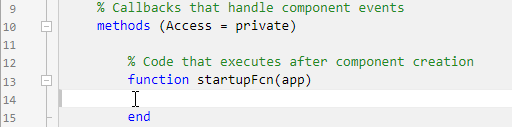
看到带有自动回流的应用程序,可以根据用户的选择更新情节举个应用程序的例子StartupFcn回调。
定义输入应用程序参数
的StartupFcn回调函数还可以定义应用程序的输入参数。输入参数对于用户(或其他应用程序)在应用程序启动时指定初始值非常有用。
要向应用程序添加输入参数,请在应用程序设计器中打开应用程序并单击代码视图。然后单击应用程序输入参数![]() 在编辑器选项卡。
在编辑器选项卡。

的应用程序输入参数属性的函数签名中添加或删除输入参数StartupFcn回调。的应用程序争论永远是第一,所以你不能更改签名的那部分。输入一个逗号分隔的变量名称的列表,你的输入参数。您还可以输入变长度输入宗量使任何一个参数可选。然后单击好。
当你点击好, App Designer创建一个StartupFcn具有您在对话框中定义的函数签名的回调。如果你的应用已经有一个StartupFcn回调,然后更新函数签名以包含新的输入参数。
之后您所创建的输入参数和编码的StartupFcn的下拉列表展开运行工具栏中的按钮。在第二个菜单项中,为每个输入参数指定逗号分隔的值。输入数值并按下后,应用程序就会运行输入。

请注意
MATLAB®如果单击,则可能返回错误运行按钮,但不在下拉列表中输入输入参数。发生错误是因为应用程序需要您没有指定的输入参数。
在使用一组输入参数成功运行应用程序后运行按钮图标包含一个蓝色圆圈。

蓝色圆圈表示您的最后一组输入值可以重新运行您的应用程序,而不必再次键入它们。最多有七组输入值可供选择。单击的上半部分运行按钮使用最后一组值重新运行应用程序。或者,单击。的下半部分运行按钮并选择以前的一组值。
的运行按钮还允许您更改函数签名中的参数列表。选择编辑应用程序输入参数…的下拉列表的下半部分运行按钮。

或者,您也可以打开相同的文件应用程序输入参数通过点击对话框应用程序输入参数![]() ,或右键单击
,或右键单击StartupFcn回调的代码浏览器。
看到在App Designer中创建多窗口应用程序以使用输入参数的应用程序为例。

